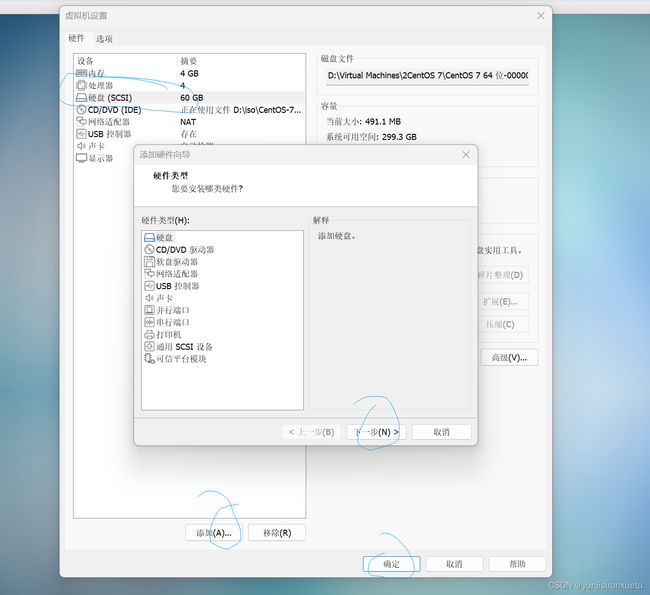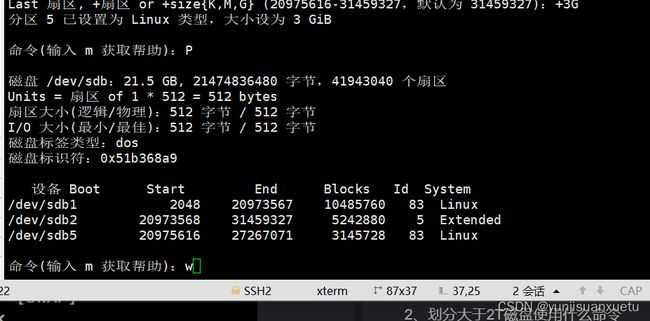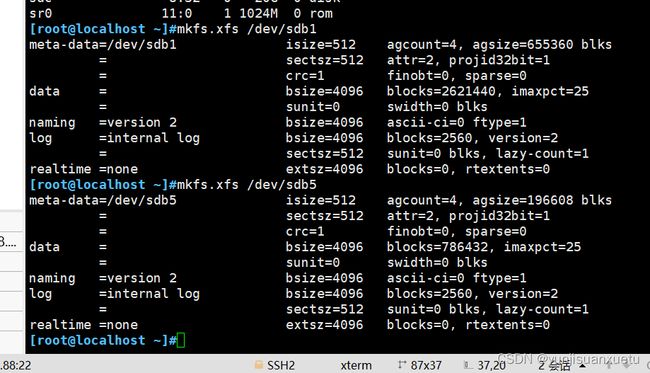Linux磁盘管理
1. 使用硬盘三步
-
分区:
-
安装文件系统=格式化
-
挂载
2.分区原因 作用
优化I/O(Input/Output,即输入/输出)性能 读写
实现磁盘空间配额限制
提高修复速度
隔离系统和程序
安装多个OS(操作系统Operating System)
采用不同文件系统
3.mbr 分区 (老的技术) gpt分区(新技术)
MBR: 2T 以下 的硬盘 fdisk
GPT: 可以支持 2T 以上的硬盘 gdisk
MBR: 主引导记录, 是硬盘上的第一个扇区, 想要读数据得从这个扇区开始
MBR 一共 512 字节
前 446 字节 开机引导程序, 引导硬件 找到我们的操作系统
66 /16 =4 ............ 2
后 64 字节 分区表 表明了 分区的范围, 分区从哪里到那里结束
最后 两字节 代表MBR 结束位
MBR 分区只可以分4个分区, 一个分区表要占 16字节
分区分类
主分区: 可以直接使用 , 安装操作系统 存储文件 等
(序号为 1-4)
扩展分区: 特殊的主分区,不可以直接使用(是用来存储逻辑分区的分区表), 需要再 划分逻辑 分区, 让分区超过4个
逻辑分区: 需要先有扩展分区, 存储文件
(序号 从5 开始)
4.文件系统
管理文件的软件叫做文件系统
centos7 默认的文件系统 XFS
centos6 默认的文件系统 ext4
5.分区命令
fdisk -l 查看所有硬盘
fdisk -l /dev/sdb(硬盘名) 只看sdb设备
-m 打印出菜单
-p 打印出当前分区表
-n 新建一个分区
-d 删除一个分区
-t 改变分区的属性,系统ID
-w 保存
-q 不保存退出
lsblk 查看分区情况
mkfs.xfs +分区,用于格式化分区
partprobe 用于分区完成后分区不显示刷新分区情况
fdisk +硬盘 用于硬盘分区2TB以下磁盘划分
blkid 查看设备的uuid号
gdish +硬盘 用于硬盘分区2TB以上磁盘划分
df 查看挂载情况 df -T 文件系统 df -h 人性化
mount 挂载 临时
vim /ect/fsta 永久挂载
6.添加磁盘及分区挂载
(1)虚拟机添加硬盘,最后点确定生效
(2).输入命令echo "- - -" > /sys/class/scsi_host/host0/scan;echo "- - -" > /sys/class/scsi_host/host1/scan;echo "- - -" > /sys/class/scsi_host/host2/scan
刷新使服务器识别新加的硬盘,或者重启
也可以做别名alias scan='echo "- - -" > /sys/class/scsi_host/host0/scan;echo "- - -" > /sys/class/scsi_host/host1/scan;echo "- - -" > /sys/class/scsi_host/host2/scan'
方便以后,输入scan即可刷新
输入lsblk查看分区
(3) 主分区
fdish /dev/sdb 对sdb磁盘进行分区
至此主分区划分完毕
(4)扩展分区
输入e添加扩展分区,分区号回车默认、起始扇区回车默认、然后设置扩展分区大小,格式和主分区一样+n单位,单位大写。如下图5G,然后w保存。
(5) 逻辑分区
(6)格式化分区
lsblk命令查看分区是否同步到系统中,如果没显示使用partprobe命令刷新分区表,,如下图是直接显示扩展分区sdb2和逻辑sdb5的。
分区显示出来以后对分区进行格式化,使用mkfs.xfs +分区名
(7)挂载分区及使用
格式化分区完成后就可以进行挂载使用了,挂载的目录最好是空目录,不是会将原目录内容隐藏,可能会导致数据丢失,同一挂载点不要挂载多个磁盘
挂载命令 mount +挂载分区 +挂载点(空目录),挂载完成后使用df -h 查看挂载情况
临时挂载,若重启服务器则挂载失效
永久挂载 vim /ect/fstab
uuid 挂载点 文件系统类型 defaults 0 0